Александр Днепров - ArchiCAD 11
- Название:ArchiCAD 11
- Автор:
- Жанр:
- Издательство:046ebc0b-b024-102a-94d5-07de47c81719
- Год:2008
- Город:Санкт-Петербург
- ISBN:978-5-91180-905-8
- Рейтинг:
- Избранное:Добавить в избранное
-
Отзывы:
-
Ваша оценка:
Александр Днепров - ArchiCAD 11 краткое содержание
Эта книга поможет вам быстро освоить программу ArchiCAD 11. Вы познакомитесь с мощнейшими возможностями этой автоматизированной системы, научитесь создавать удобную среду проектирования и организовывать на ее базе эффективную работу по созданию архитектурных проектов. Структура книги способствует быстрому освоению материала.
ArchiCAD 11 - читать онлайн бесплатно ознакомительный отрывок
Интервал:
Закладка:
· Fit to User Ridges (Совместить с ребрами, введенными пользователем) – точки вновь созданного контура размещаются на поверхности старого; ребра контура, введенного пользователем, также сохраняют свое возвышение; ребра старого контура подгоняются под ребра нового;
· Fit to All Ridges (Совместить все ребра) – точки вновь построенного контура размещаются на поверхности старого; ребра контура, введенного пользователем, при пересечении с ребрами старого контура, подгоняются под ребра старого.
8. Щелкните на кнопке OK. Точки нового контура будут добавлены к поверхности старого в соответствии с выбранным способом связи точек.
Для добавления на созданную сетку отдельных точек, не принадлежащих другому контуру, необходимо после выделения контура, к которому нужно добавить точку, активизировать инструмент Mesh (Сетка) и дважды щелкнуть кнопкой мыши в нужном месте в пределах контура. Затем нажать кнопку OK в появившемся окне New Mesh Points (Новые точки сетки) (см. рис. 4.69).
Построение прямоугольных сеток мы рассматривать не будем, поскольку оно является упрощенным вариантом рассмотренного метода. Опишем четвертый способ создания сеток, вызываемый щелчком на кнопке

– последней в ряду кнопок, которые позволяют выбрать способ построения сеток.
После щелчка на этой кнопке необходимо указать две точки, являющиеся начальной и конечной точками диагонали проекции сетки на плоскость этажа.
После фиксации последней точки на экране появляется окно Regular Sloped Mesh (Правильная наклонная сетка) (рис. 4.70).
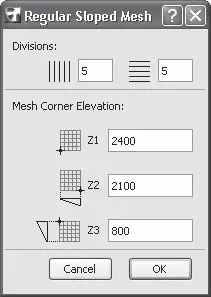
Рис. 4.70. Окно для построения правильной наклонной сетки
В полях окна необходимо ввести параметры сетки в следующих областях:
• Divisions (Количество линий) – содержит два поля для ввода количества горизонтальных и вертикальных линий;
• Mesh Corner Elevation (Высота углов сетки) – в полях Z1, Z2 и Z3 указываются значения общего возвышения, возвышения правого нижнего и левого верхнего углов соответственно.
После щелчка на кнопке OK строится сетка с заданными значениями параметров, причем узловые точки, которые можно редактировать обычными средствами ArchiCAD, расположены не только на пересечении линий контура, но и внутри контура, на пересечении линий сетки.
Строить и редактировать трехмерные поверхности можно и в окне просмотра объемного изображения объекта, вызываемого клавишей F3.
Глава 5
Использование библиотечных элементов
• Работа с библиотекой стандартных элементов
• Проектирование дверей
• Проектирование окон
• Проектирование лестниц
• Источники света
• Предметы интерьера
Заложить фундамент, построить стены и накрыть их крышей – задача важная, но это только основа проекта. Дом должен иметь окна и двери, а многоэтажный – еще и лестницы. Для обеспечения жизнедеятельности людей должна быть создана инфраструктура – совокупность оборудования, позволяющего человеку нормально жить и работать в построенном сооружении. Водоснабжение и канализация, освещение и связь, системы отопления и кондиционирования, да просто мебель – без этих вещей дом не может называться домом.
При создании проектов вручную или с помощью универсальных САПР разработчика не очень интересует конкретный вид устанавливаемого оборудования, ведь есть система условных обозначений, определяющая класс объекта: окно или дверь – это проем в стене, ванна или пожарный кран – стандартный значок на плане этажа. ArchiCAD же позволяет спроектировать объект с учетом конкретного оборудования, так что на экране компьютера дом выглядит так, как он будет выглядеть реально.
Конечно, рисовать все многообразие объектов инфраструктуры не имеет смысла: ведь основная цель автоматизации проектирования – сократить до максимума непроизводительные затраты времени на разработку. По этой причине ArchiCAD имеет в своем составе библиотеки готовых элементов, которые пользователь просто вставляет в нужное место, определив при необходимости их параметры.
Параметризация объектов, то есть возможность изменения вида объекта заданием конкретных значений его параметров, делает процесс проектирования легким и приятным. Для этого объект должен быть спроектирован особым образом. В ArchiCAD имеется встроенный язык GDL (Geometric Definition Language – язык геометрических определений), который позволяет описать объект так, чтобы он стал параметрическим.
Однако процесс создания собственных объектов мы рассмотрим чуть позже. Сейчас наша цель – научиться работать с встроенными библиотеками объектов ArchiCAD.
Работа с библиотекой стандартных элементов
Для вставки в проект объекта из библиотеки существует инструмент Object (Объект)

кнопка активизации которого расположена в разделе Design (Проектирование) палитры инструментов. При щелчке на этой кнопке на информационной палитре появляются настройки данного инструмента (рис. 5.1).

Рис. 5.1. Элементы управления инструментом Object (Объект)
Щелкните на кнопке Settings Dialog (Окно настроек)

для вызова диалогового окна работы с библиотекой объектов (рис. 5.2).
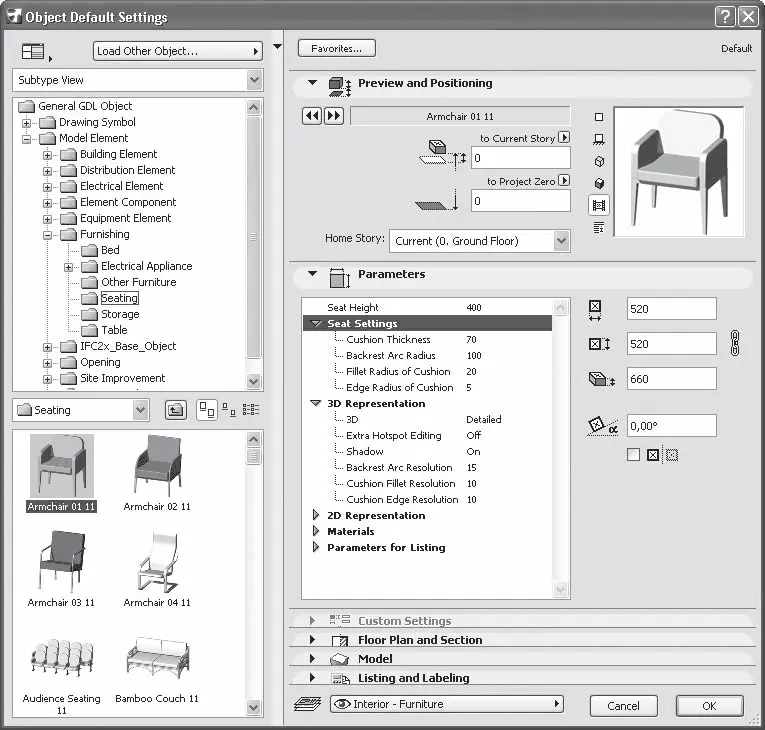
Рис. 5.2. Окно работы с библиотекой объектов и настройки параметров объектов по умолчанию
Это окно заметно отличается от знакомых вам окон для установки параметров других инструментов, поскольку является не только «контейнером» для элементов управления настройкой параметров объекта, но и инструментом работы с библиотекой объектов ArchiCAD.
В левой части окна есть два списка: один содержит иерархическую структуру библиотеки объектов ArchiCAD, а второй позволяет выбрать объект. Расположение, вид и видимость этих списков можно изменять. Во-первых, щелкнув на вертикальной кнопке, отделяющей эти два списка от областей параметров выбранного объекта, можно оставить на экране только правую часть окна.
Это удобно, когда вы уже выбрали объект и хотите тщательно настроить его параметры, не отвлекаясь на посторонние изображения. Во-вторых, щелчком на кнопке

расположенной в левом верхнем углу окна, можно изменить относительное расположение этих списков (рис. 5.3).
Читать дальшеИнтервал:
Закладка:







